Šioje pamokoje parodysiu, kaip išsaugoti projektus " DaVinci Resolve". Nesvarbu, ar esate profesionalus vaizdo įrašų montuotojas, ar mėgėjas, išsaugoti savo darbą yra būtinas žingsnis, kad bet kada galėtumėte prie jo grįžti. Kartu pereikime šį procesą, kad galėtumėte lengvai ir efektyviai išsaugoti savo projektus.
Pagrindinės žinios
- Projektus "DaVinci Resolve" galite išsaugoti naudodami meniu arba sparčiuosius klavišus.
- Svarbu išsaugoti reguliariai, kad išvengtumėte duomenų praradimo.
- Įrašytus projektus galima lengvai atšaukti arba ištrinti.
Žingsnis po žingsnio
1. Įrašykite projektą
Kai dirbate su projektu programoje "DaVinci Resolve" ir esate pasirengę jį išsaugoti, pirmiausia eikite į viršutinę meniu juostą. Iš ten pasirinkite File (failas).
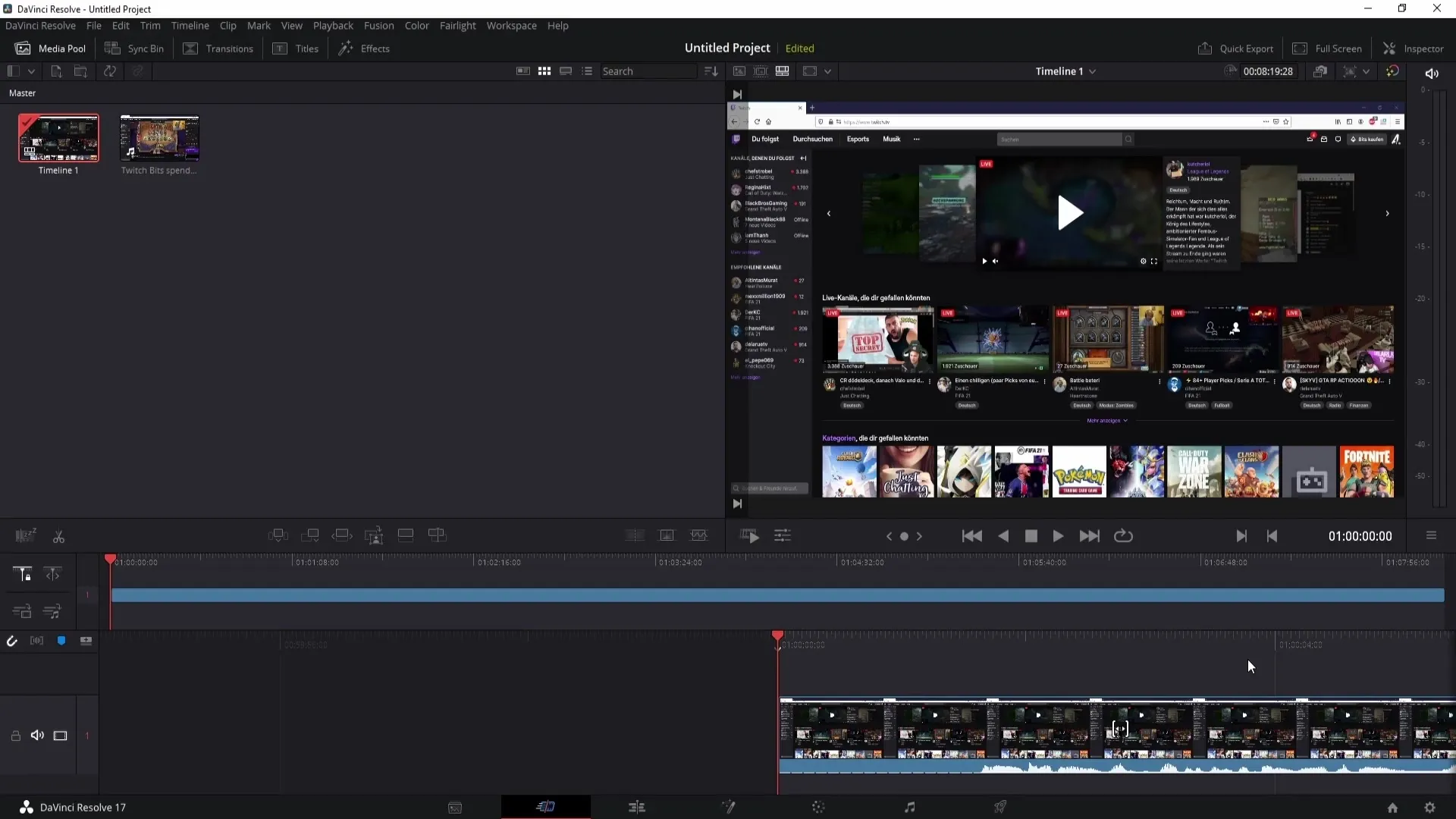
Meniu File (failas) rasite parinktį Save Project (išsaugoti projektą). Taip pat galite naudoti sparčiąją klaviatūros kombinaciją Ctrl + S, kad pereitumėte tiesiai į išsaugojimo režimą. Pasirinkite šią parinktį, jei norite tęsti darbą.
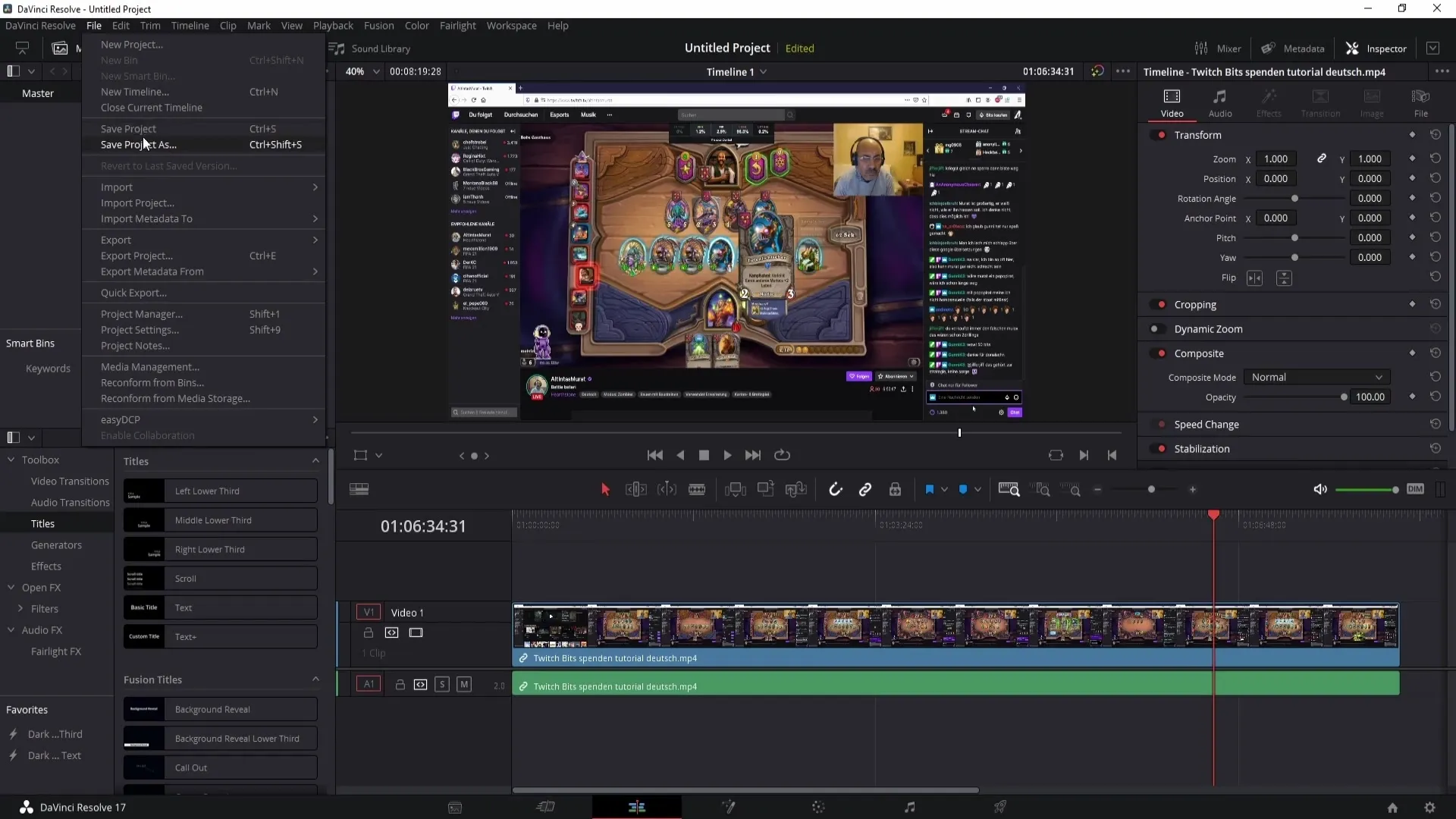
2. Nustatykite projekto pavadinimą
Iškvietę išsaugojimo funkciją, turite suteikti projektui pavadinimą. Šiame pavyzdyje projektą pavadinsiu tiesiog ABC. Tačiau galite pasirinkti bet kokį jūsų projektui tinkantį pavadinimą. Tada spustelėkite mygtuką Išsaugoti.
Jei pavadinimas jau egzistuoja, būsite paraginti įvesti naują pavadinimą. Šiuo atveju taip pat galėčiau pavadinti projektą 1 2 3 4 ir spustelėkite Išsaugoti.
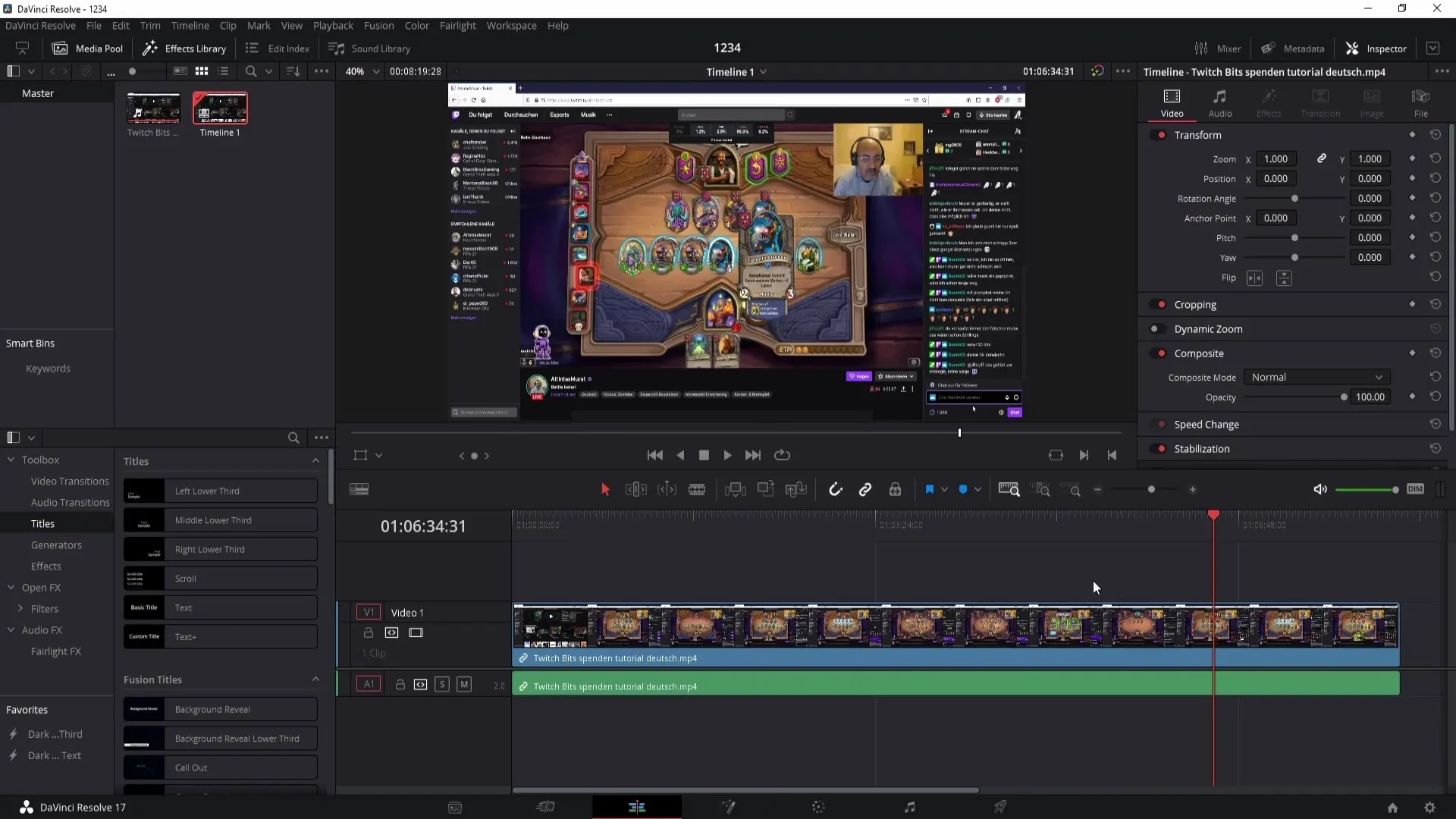
3. Reguliariai išsaugokite
Rekomenduoju dirbant reguliariai išsaugoti projektą. Tai ne tik padeda išsaugoti jūsų pažangą, bet ir apsaugo jus nuo nenumatytų programinės įrangos problemų ar elektros energijos tiekimo sutrikimų.
4. uždarykite "DaVinci Resolve
Sėkmingai išsaugoję projektą, galite saugiai uždaryti "DaVinci Resolve". Dabar jūsų pažanga yra integruota į programinę įrangą ir vėl bus prieinama, kai ją atidarysite kitą kartą.
5. vėl raskite projektus
Norėdami vėliau vėl rasti išsaugotą projektą, dar kartą atidarykite "DaVinci Resolve" dukart spustelėdami programos piktogramą. Trumpai palaukę turėtumėte pamatyti langą Projects (Projektai) , kuriame išvardyti visi jūsų išsaugoti projektai.
Savo pavyzdyje matau anksčiau išsaugotą projektą 1 2 3 4. Norėdami atidaryti projektą, tiesiog dukart spustelėkite jį.
6. ištrinti projektus
Jei projektas jums nebereikalingas, taip pat galite jį ištrinti iš lango Projects (Projektai). Norėdami tai padaryti, spustelėkite vieną kartą ant atitinkamo projekto, kad jį pažymėtumėte. Norėdami ištrinti projektą, galite naudoti backspace klavišą arba spragtelėti jį dešiniuoju pelės klavišu ir pasirinkti Delete (trinti).
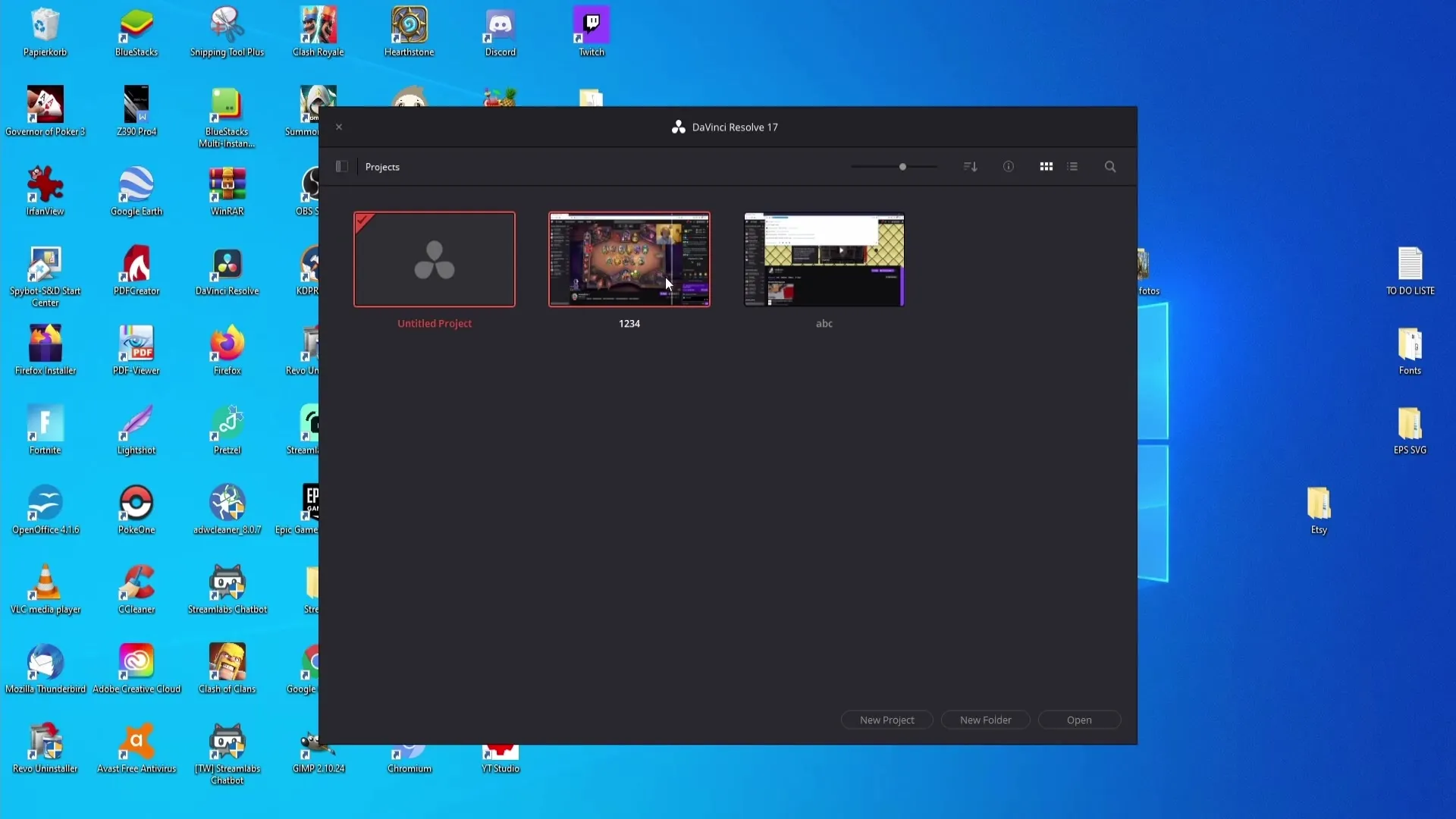
Santrauka
Šioje pamokoje sužinojote, kaip išsaugoti projektus programoje "DaVinci Resolve" ir vėliau vėl juos rasti. Žingsniai, kuriuos atlikome, ne tik pateikia aiškias išsaugojimo instrukcijas, bet ir vertingą priminimą, kad reguliariai išsaugotumėte savo pažangą.
Dažniausiai užduodami klausimai
Kokį spartųjį klavišą galiu naudoti projektui išsaugoti?Galite naudoti spartųjį klavišą Ctrl + S.
Kaip vėliau vėl atidaryti projektą?Atidarykite "DaVinci Resolve" ir spustelėkite projekto pavadinimą lange Projektai.
Ar galiu ištrinti išsaugotus projektus?Taip, projektą galite ištrinti spustelėję dešinįjį pelės klavišą ir pasirinkę parinktį Delete (trinti).


